Som lovet er her vejledningen til brug af denne open source-journal og blogværktøj til Linux.
udstilling
For at starte skal det gøres klart, at der er to typer visninger i RedNotebook:
"Rediger" -tilstand: I denne tilstand oprettes posterne. De er skrevet i almindelig tekst, dvs. det meste af det, du skriver her, har ikke nogen form for format. (Se billedet nedenfor)
"Preview" -tilstand: Jeg kan godt lide at kalde det "Reading Mode", fordi det er her, vi får adgang til det, vi har skrevet, men allerede i det format, som vi tildeler det gennem bestemte symboler, der bruges i Edit Mode. (Se hovedbillede)
Vi kan flette mellem redigerings- og eksempelvisningen gennem menuknappen eller gennem kommandoen Ctrl + P
Format
Her kommer det interessante, og at det kan skræmme nogle brugere væk på grund af dets "vanskelighed", men jeg råder dig til ikke at give op, det er let, når du vænner dig til det.
For at følge vejledningen kan du se de to eksempler, der svarer til hinanden, det første er det endelige resultat, det andet er teksten i editor-tilstand.
For at tildele formatet skal du gå ind i editor-tilstanden. Når du opretter en tekst, vil du bemærke (især hvis den er lang), at når du går til skærmtilstand, ser teksten ud til helt manglende form uden linjeskift eller afsnit. Så husk følgende tip, når du opretter en journalpost.
Ny linje og afsnit
Som du vil indse, at lave en linjeskift i din tekst i Editor-tilstand afspejles den ikke i resultatet i Preview-tilstand. For at opnå dette i slutningen af hver linje skal du tilføje "\\" og fortsætte på den næste øjeblikkelige linje.
Sådan opretter du en nyt afsnit, er det nødvendigt at efterlade en tom linje.
For at tilføje en skillelinje tilføj tyve lige tegn efter hinanden (======================)
Titel.
til indsæt en titel du har to muligheder. Den ene er at gå til menuen Indsæt / Titel. Den anden mulighed er at gøre det manuelt ved at tilføje lighedstegnet (=) i begyndelsen og slutningen af den linje, som du vil tildele som en titel.
Den reelle fordel ved at gøre det manuelt er, at du kan tildele titleniveau, dvs. oprette titler, undertekster, undertekster osv. Da hvis du tilføjer to lige tegn (==), opretter du en undertekst, med tre tegn (===) en undertekst og så videre i det væsentlige (som El Chavo del 8 sagde).
Fed, kursiv, understregning og gennemtrængning
For at opnå dette igen har du mulighed for grafik eller ved hjælp af symboler.
At sætte teksten i fed skriftBrug for eksempel en dobbelt stjerne (**) før og efter det ord eller den linje, du vil fremhæve. Tilsvarende at tildele kursiv brug dobbelt skråstreg (//), til underscore dobbelt understregning (__) og for strege over dobbelt bindestreg (-).
Opret lister
For at oprette lister har du igen den grafiske mulighed i menuen Indsæt / punktliste. I dette tilfælde er fordelen ved manuel tilstand, at du kan afgøre, om din liste bruger punkttegn eller nummerering.
La Bullet point tildeles ved at sætte en bindestreg (-) foran linjen, mens nummerering tildeles et plustegn (+).
For at oprette niveauer i lister (kun med kugler) skal du lade to mellemrum være inden bindestreg for at oprette et andet niveau-element, fire mellemrum til et tredje niveau-element osv.
Tags
Etiketter tildeles med tegnet på pund (#). I det sidste indlæg blev der sagt noget om de vanskeligheder, der blev genereret af det faktum, at kun en note om dagen kunne oprettes. Jeg har personligt håndteret denne situation ved hjælp af etiketter. For eksempel, hvis et emne eller en note er relateret til mit arbejde, bruger jeg hashtagget #Dispatch. Så jeg skal kun bruge søgefeltet til at finde forsendelsesetiketten, og hvis noten var om et specielt emne, bruger jeg også etiketten for det emne. Tilføjelse til dette, at noterne er kommenteret pr. Dag, praktisk talt "Jeg har det godt klaret."
Indsæt links og billeder.
RedNotebook giver dig også mulighed for at tilføje billeder til dine indlæg eller links til lokale filer eller internetsider. For at gøre brug af disse funktioner anbefaler jeg fuldt ud den grafiske tilstand af Menu Insertar. Det er ekstremt simpelt og resultatet er formidabelt.
Her slutter min vejledning om brug af RedNotebook. Der er nogle andre avancerede muligheder, som jeg sandsynligvis vil tale om en anden gang.
Må du fortsætte med at have en fremragende weekend.
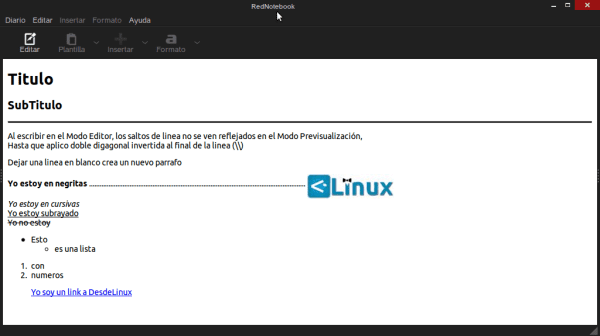
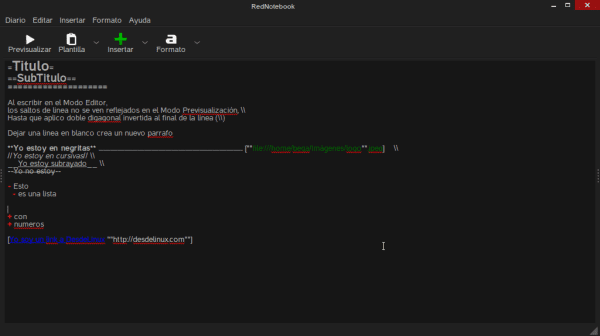
Jeg har set pastaer med denne type format.
Jeg ser meget vanskeligt ved en logbog eller en dagbog.
Jeg forstår ikke konceptet.
Hvilke fordele har den sammenlignet med en libysk tekstbehandler som AbiWord?
Hovedsageligt, at den har en kalender og en søgemaskine blandt andre kvaliteter. Jeg anbefaler den første del af artiklen.
Hilsen og tak for kommentaren.
Jeg undskylder, hvis du forstyrrede kommentaren, var du helt uvidende om programmet.
En hilsen og tak for informationen.
Meget godt, et andet tip, hvis vi i første linje forlader indrykning med fane, giver det afsnittet en god effekt, der kan bruges til at lave lister eller noget lignende.
Minder mig om LaTeX
Er der nogen mulighed for at forhindre, at programmet krydser ord eller sætninger indeholdt i dobbelt bindestreger? Jeg bruger det dobbelte bindestreg meget, fordi Libreoffice automatisk ændrer det til det lange bindestreg, og jeg vil ikke krydse ord. På den anden side understreger eller bruger jeg ikke fed og næsten aldrig kursiv. Er der en måde at fjerne de indstillinger, der anvendes automatisk?